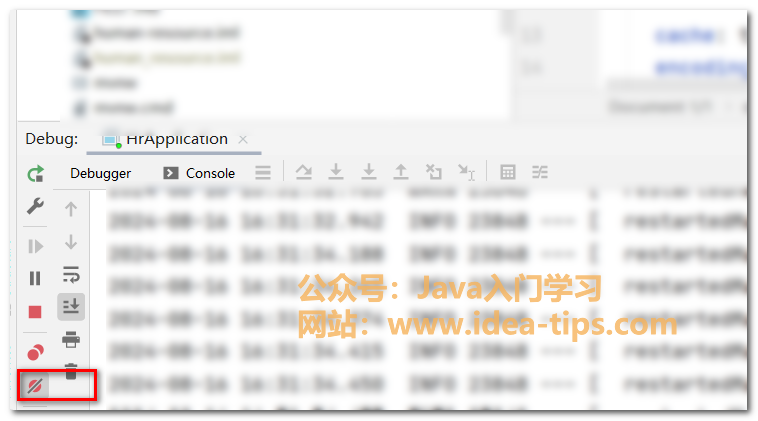一、随记
我们在学习编程语言的时候,各种讲解编程语言的书籍中通常都会以一个非常经典的“HelloWorld”程序展开详细讲解。程序虽然简短,但是“麻雀虽小,五脏俱全”,但是却非常适合用来熟悉程序结构、规范,快速形成对编程语言的了解,对编程框架的形成一个立体感的直观认识。因此笔者的这篇文章延用了“Hello World”观点,将基于Qt官方工程模板创建 的程序工程称为“Qt版Hello World”。
二、“HelloWorld”编程环境
操作系统:Windows 10 x64 企业版
开发工具:Qt Creator 12.0.1
编译工具:Visual Studio 2019工具集
Qt库版本:Qt 6.2.2
三、创建Qt版“Hello World”
启动Qt Creator,点击“创建项目”按钮,在弹出的项目模板窗口选择Qt工程模板,然后根据项目创建向导逐步填项目名称,选择继承基类,合适的构建工具完成Qt版HelloWorld程序创建。







四、总结
上面主要介绍了基于Qt Creato创建Qt程序过程,后续笔者会持续基于Qt6.2.2持续总结Qt相关内容,欢迎大家沟通交流哦!!示例程序下载:下载
点赞收藏+关注,谨防丢失!!!